系列: 在 Salesforce 中设置呼叫中心
配置呼叫控制
默认情况下,客户端显示所有呼叫控制。 通话控制部分允许您更改显示的呼叫控件及其顺序。
首次设置呼叫中心后或新的呼叫控制可用后,请配置呼叫控制。
- 在 Salesforce 中,单击 设置。
- 搜索 已安装的软件包。
- 在 构建下,单击 已安装的软件包。
- 在 “ 已安装的软件包” 页面上,单击 Genesys Cloud 适用于 Salesforce 软件包 旁边的 配置。
- 在 “ 选择呼叫中心” 下,选择呼叫中心定义的版本。
- 在 呼叫控制下,单击呼叫控制 旁边的 箭头。
呼叫控制列表显示在 “ 可用控制” 下。
注释:- 根据 Salesforce 组织中安装的托管软件包的版本,此列表会有所不同。
- 当新的呼叫控件可用时,它们将不会自动显示在 “ 可用控件” 下。 要使它们显示在客户端中,请手动添加它们或升级托管包。
- 如果 “ 选定的控件” 下没有显示呼叫控制,则客户端将显示默认呼叫控制和顺序。 有关详细信息,请参阅下表或 呼叫控件。
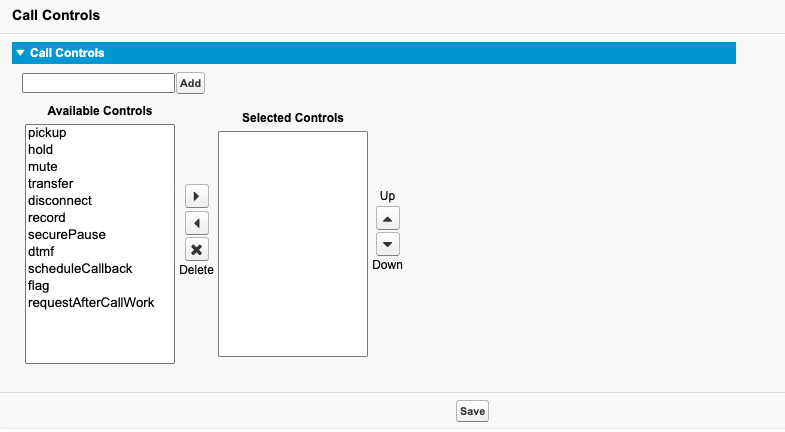
- 要添加未在 “ 可用控件” 下列出的新呼叫控制,请在文本框中键入呼叫控制名称,然后单击 “ 添加”。注释:
- 有关新呼叫控制的更多信息,请监视 发行说明 或查看下表。
- 如果您添加了输入错误的呼叫控制名称,则可以通过单击 X 将其删除。通常,您不需要从 “ 可用控件” 列表中删除呼叫控制。
呼叫控制名称 图标 操作 拾取 
拿起一个互动。 保持 
将呼叫置于保留状态。 再次单击以恢复呼叫。
注意: 对于聊天、电子邮件、消息和 ACD 语音信箱交互,保留不可用。
mute 
将呼叫静音。 再次单击可将呼叫取消静音。
注意: 静音不可用于聊天、电子邮件、消息和 ACD 语音邮件交互。
转接 
转接交互 该集成支持两种类型的转账: 盲转 (所有交互类型)和 咨询转接 (语音交互)。 断开 
断开交互 断开连接后,交互仍然可见,但仍处于取消分配状态 2 分钟,以便座席可以完成交互日志的更新。
park 
停放电子邮件。停放的电子邮件已从交互名册中删除。
录音 
记录呼叫 再次单击以停止录制。 从 Genesys Cloud 中的全球收件箱中访问通话录音。
注意: 记录不可用于 ACD 交互(通话、聊天、电子邮件、消息和语音信箱)。
安全暂停 
安全地暂停录制。 安全暂停可防止客户端记录敏感信息,例如信用卡号。 再次单击以恢复录制。
注意: 安全暂停仅适用于回拨和 ACD 呼叫交互。
dtmf 
在通话时打开拨号键盘,向已连接的呼叫发送 DTMF 音、进行 IVR 选择或输入账号或信用卡号等信息。
笔记:Dialpad 不可用于聊天、电子邮件、消息和 ACD 语音信箱交互。代理还可以使用他们的键盘进行 DTMF 输入。
安排回叫 
为 ACD 语音交互(呼叫、回拨、出站拨号和语音信箱)安排回叫。
注意: 对于聊天、电子邮件和消息交互,安排回调不可用。
标记 
标记语音交互(呼叫、回拨、拨出拨号和 ACD 语音邮件),以了解音频恶化、意外断开连接或传输失败等质量问题。 再次单击以删除标志。 交互断开连接后,标志图标可在 2 分钟内保持可点击状态。
注意: 标记语音质量问题不适用于聊天、电子邮件或消息交互。
请求呼叫后工作 
请求 ACD 互动( 通 话、聊天、电子邮件、消息和语音信箱)的呼叫后工作。 再次单击以取消请求。 在交互断开连接之前,该图标将保持可点击状态。
注意: 管理员必须配置队列以允许座席请求呼叫后工作。 有关详细信息,请参阅 创建和配置队列。
然后,呼叫控制将显示在 “ 可用控制” 下。
- 选择要在客户端中显示的 可用控件下的呼叫控制 ,然后单击 箭头 。注意: 如果您不选择 代答 或 断开连接,集成会自动将这些控件添加到客户端呼叫控件的末尾。选定的呼叫控制现在显示在 “选定控件” 下。
- 要重新排序呼叫控制,请单击向 上 和 向下 。
- 修改完呼叫控件后,单击 “ 保存”。
当集成重建页面时(在页面刷新、导航到其他页面或登录时),配置的呼叫控制将显示在客户端中。
有关设置呼叫中心所需的所有步骤的信息,请参阅 设置呼叫中心。
有关集成的更多信息,请参阅 关于适用于 Salesforce 的 Genesys Cloud。

